Inhaltsverzeichnis
Schnelleinstieg
Der Zugang erfolgt mit Ihren Hochschulzugangsdaten im Moodle der Jade Hochschule.
Das Dashboard zeigt Ihre Kurse in der Übersicht. Sie können hier:
- die Filterfunktion nutzen (künftige/ laufende/ vergangene Kurse)
- Kurse als Favoriten markieren
- Aktuelle Termine sehen
Kursraumsuche
In der Kursraumsuche können Sie Modulnamen oder Namen von Dozenten eingeben.
Orientieren
Kurse werden in Kursbereichen (ähnlich wie Ordner) organisiert. Die Pfadnavigation in Moodle dient der Orientierung. Sie sehen jederzeit, in welchem Kurs und in welchen Kursbereichen Sie sich befinden.
Eigener Kurs
Sie können einen eigenen, neuen Kursraum bestellen. In manchen Fachbereichen werden Kurse jedoch zentral (über das Dekanat) angelegt, bitte informieren Sie sich dort.
Voreingestellt finden Sie in Ihrem Kurs ein Forum „Ankündigungen“, in dem nur Sie selbst Schreibrechte besitzen. Beiträge werden an eingeschriebene Studierende an deren HS-Mailadresse versandt.
Alles weitere können Sie selbst gestalten, z.B.
Um einen Überblick über alle Kursteilnehmer zu bekommen, können Sie die Teilnahmeliste anschauen. Sie können weitere Teilnehmer_innen hinzufügen oder auch wieder austragen.
"Bearbeiten einschalten"
In der Rolle „Teacher“ haben Sie in Ihrem Kurs das Schreib- und Bearbeitungsrecht. Ohne Ihre Freigabe kommt noch niemand in den Kurs. So können Sie in Ruhe alles vorbereiten.
Klicken Sie oben rechts den Button „Bearbeiten einschalten“ an.
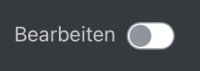
Bild: „Bearbeiten einschalten“
Sie können nun:
- die Namen der inhaltlichen Abschnitte anpassen
- benötigte Aktivitäten hinzufügen und einrichten
- Dateien hochladen, z.B. mit Drag&Drop
- weitere Abschnitte/Themen
Kurseinstellungen bearbeiten
In den Kurseinstellungen nehmen Sie grundsätzliche Einstellungen vor. Hier können Sie:
- den Kursnamen oder die Kursbeschreibung editieren. (Der Kursbereich kann nur vom Moodle-Team geändert werden, kontaktieren Sie uns dazu gern.)
- Kurssichtbarkeit aktivieren/deaktivieren
- Beginn und Ende festlegen. Diese Daten bestimmen, ob Kurse über die Filtereinstellung im Dashboard z. B. als „laufende Kurse“ angezeigt werden. Der Zugang auf Kurse ist davon unabhängig und wird über die Einschreibung gesteuert, siehe Selbsteinschreibung
- die Kursbeschreibung (bitte kurz) und das Kursbild ändern
- eine Abschlussverfolgung aktivieren, damit Teilnehmer_innen ihren Fortschritt im Kurs sehen können
Wie kommen Studierende in den Kurs?
Ihr Kurs ist fertig eingerichtet und kann freigeschaltet werden. Dazu gibt es unterschiedliche Einschreibemethoden.
- Selbsteinschreibung ein- und ausschalten
- optional: Einschreibeschlüssel vorgeben (Groß-/Kleinschreibung beachten)
- optional: maximale Teilnehmerzahl konfigurieren
Wenn Sie in Ihrem Kurs keine weiteren Einschreibungen erlauben möchten, dann ändern Sie die Einschreibemethode wie folgt:
- „Selbsteinschreibung erlauben“: Nein
- „Existierende Einschreibungen“: Ja
Eine Teilnahmeliste kann als Excel-/OpenOffice- oder Textdatei heruntergeladen werden.
Foren
Es gibt zwei unterschiedliche Typen von Foren:
- das Ankündigungsforum: Studierende erhalten alle Beiträge per Mail (das Abonnement kann nicht gekündigt werden). Hier können Studierende nicht antworten.
- Allgemeines Forum: Hier können alle im Kurs Beiträge erstellen. Wenn Sie das Abonnement auf „automatisch“ stellen, sind alle Studierenden zunächst eingetragen, können es aber auf Wunsch selbst abbestellen.
Abstimmungen
Möchten Sie beispielsweise Referatsthemen vergeben oder eine einfache Umfrage für Kursteilnehmer_innen anlegen, können Sie dazu eine Abstimmung nutzen. Hier stehen Ihnen verschiedene Optionen zur Verfügung.
Aufgaben einsammeln
Studierende können eine oder mehrere Dateien abgeben und ihren Abgabestatus sehen.
- Alle Abgaben herunterladen (Ergebnisse sichern)
„Teacher“ können:
- alle Abgaben anzeigen
- PDFs direkt annotieren oder bewerten
Kurse weiternutzen (Semesterwechsel)
Je nach Fachbereich kann es spezielle Vorgehensweisen geben, bitte wenden Sie sich dazu an Ihr Dekanat.
Sie können Ihren Kurs im Folgesemester:
- weiternutzen oder einen
Inhalte können anschließend aus dem alten Kurs importiert werden.
Kurssicherung
Von Moodle-Kursen wird regelmäßig automatisch eine Kurssicherung angelegt, wenn es Veränderungen gibt. Bitte melden Sie sich so schnell wie möglich, wenn etwas aus dem Backup wiederhergestellt werden soll.
